Fare una videochiamata da un computer o creare un tutorial video su un determinato argomento è stato reso possibile negli ultimi decenni da webcam in grado di registrare filmati di alta qualità. Questi tipi di fotocamere sono straordinariamente facili da usare, ma mancano anche di alcune opzioni chiave che sono comunemente presenti sulle fotocamere DSLR professionali.
Gli obiettivi delle webcam non consentono all'utente di impostare manualmente la messa a fuoco o di avere alcun controllo sui valori di esposizione e apertura. Le fotocamere digitali in live streaming con obiettivi intercambiabili forniscono al produttore del video della webcam il controllo completo sul processo di registrazione video. In questo articolo, ti mostreremo alcuni modi diversi di utilizzare una fotocamera DSLR per la produzione di un video con webcam.
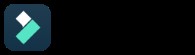
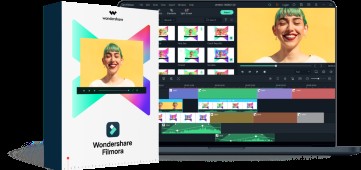
Il registratore di schermo e l'editor video all-in-one
- Registra schermo desktop, voce fuori campo e webcam contemporaneamente
- Modifica rapidamente i clip registrati con un'ampia gamma di strumenti professionali
- Modelli ed effetti abbondanti integrati
- Esporta in MP4, MOV, MKV, GIF e formati multipli
 Download sicuro
Download sicuro 5 modi per trasformare la tua fotocamera DSLR in una webcam
Alcuni modelli di DSLR non possono essere utilizzati come webcam, motivo per cui è importante verificare se la tua fotocamera offre questa opzione. Molte fotocamere Canon o Nikon hanno questa funzione e alcune hanno persino il proprio software per webcam. Installa il software e i driver forniti con la fotocamera prima di provare uno dei metodi seguenti.
1.Trasforma una fotocamera DSLR in una webcam per PC con SparkoCam
Puoi avviare il processo di trasformazione di una DSLR in una webcam scaricando e installando il software SparkoCam sul tuo PC. Il tuo computer dovrà disporre di 4 GB di RAM, processore Intel Pentium a 2 GHz e DirectX 9.0c in modo che il software possa funzionare correttamente.

Avviare il software al termine dell'installazione e collegare la fotocamera al computer utilizzando un cavo USB. SparkoCam rileverà automaticamente la DSLR e sarai in grado di regolare le impostazioni di registrazione video accedendo alla scheda Dispositivo nella finestra principale del software. Potrai modificare tutte le funzioni standard della fotocamera come ISO, bilanciamento del bianco o esposizione. Assicurati che la messa a fuoco sia impostata correttamente perché se non è il tuo video potrebbe risultare sfocato. Le schede Effetti ospitano un'ampia gamma di maschere e sovrapposizioni di immagini diverse, che possono aiutarti a realizzare un video divertente.
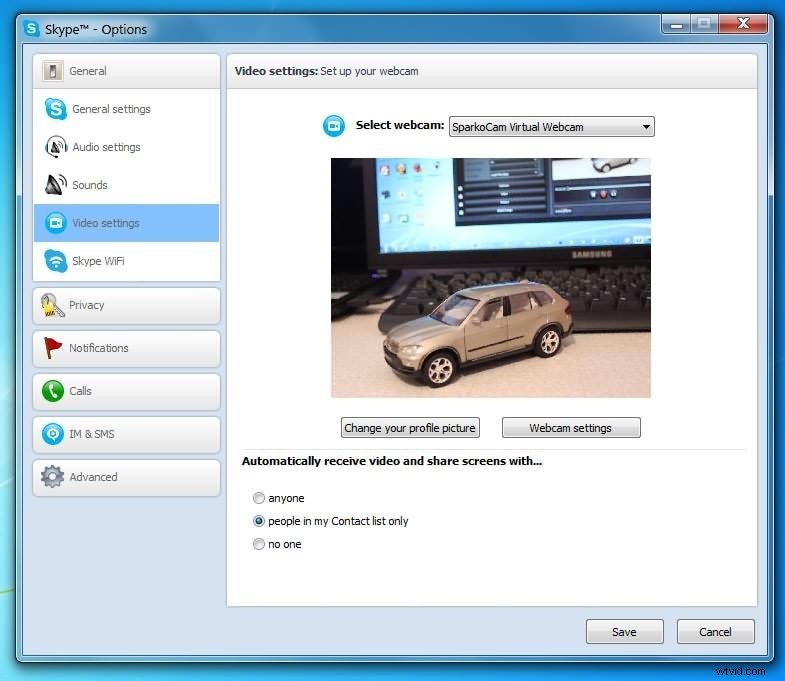
Avvia Skype o qualsiasi altro software che intendi utilizzare durante la sessione di registrazione video della webcam. Se stai usando Skype dovresti andare al menu Strumenti e fare clic su Opzioni. Seleziona l'opzione Impostazioni video dalla nuova finestra e scegli SparkoCam.
Tutti i video registrati con la versione gratuita di questo software contengono una filigrana. La versione completa di SparkoCam costa $ 30. Tieni presente che non puoi acquisire l'audio del microfono integrato di alcune fotocamere Canon e Nikon, quindi potresti aver bisogno di un microfono esterno per abilitare la voce.
2.Utilizza il software Cam Twist per computer Apple per trasformare una DSLR in una webcam
Se desideri utilizzare una DSLR come webcam su un computer Mac, dovrai prima scaricare due diversi programmi che ti consentiranno di farlo. Il primo software si chiama Camera Live e può essere scaricato gratuitamente da GitHub, il secondo è Cam Twist e può essere utilizzato anche gratuitamente.
Dopo aver installato entrambi questi prodotti software sul tuo computer, dovresti avviare Cam Twist e regolare le impostazioni di registrazione video. Cambia la risoluzione video a 1920X1280 pixel o più se la tua fotocamera supporta risoluzioni più elevate e imposta la frequenza dei fotogrammi a 30 fps. Nel passaggio successivo, dovresti riavviare Cam Twist e collegare la DSLR a un computer tramite l'HDMI o il cavo USB.
La Camera Live metterà il tuo DLSR in modalità di registrazione non appena lo aprirai e avvierà il server Siphon. Vai su Cam Twist, individua il menu Visualizza e seleziona l'opzione Finestra principale. Fare doppio clic sull'opzione Sifone nella nuova finestra, quindi selezionare l'opzione Live Server e avviare la nuova sessione di registrazione video della webcam.
3.Collega una DSLR a un computer con il convertitore AJA U-TAP HDMI
Invece di utilizzare un software per trasformare una DSLR in una webcam, prova un semplice dispositivo chiamato AJA U-TAP che converte tutti i segnali HDMI in USB 3.0. Dovrai comunque installare uno strumento di registrazione della webcam sul tuo computer. Questo metodo per trasformare una fotocamera DSLR in una webcam può essere utilizzato con i sistemi operativi Windows, Mac e Linux, anche se dovrai scegliere un software diverso per ciascun sistema operativo.

Sia il segnale audio che quello video devono essere trasferiti insieme tramite HDMI, ma molte fotocamere, in particolare i modelli più vecchi, non offrono questa opzione. Per risolvere questo problema, puoi provare a utilizzare alcuni potenti strumenti di registrazione della webcam che offrono migliori opzioni di registrazione audio.
Il processo di configurazione del convertitore AJA U-TAP HDMI è abbastanza semplice. Dovresti prima collegare il Mini HDMI alla tua fotocamera DSLR e quindi collegarlo al convertitore. Successivamente, dovresti collegare AJA U-TAP a uno slot USB e avviare il software di registrazione della webcam di tua scelta. Seleziona il convertitore come sorgente audio e video principale dal software e inizia a registrare il video della tua webcam con una fotocamera DSLR.
Questo metodo per trasformare una fotocamera digitale in una webcam è un po' costoso, perché il dispositivo costa $ 345 negli Stati Uniti.
4.Utilizza la tua fotocamera DSLR come webcam tramite CamLink
CamLink può aiutarti a trasformare qualsiasi DSLR con uscita HDMI in una potente webcam. Il dispositivo funziona come una chiavetta USB dotata di uno slot HDMI sul retro, che può essere utilizzato per collegare una fotocamera al dispositivo. CamLink è compatibile con tutti i computer Mac e PC dotati di porte USB 3.0.

La configurazione di CamLink è un processo rapido perché devi solo collegarlo a uno slot USB e collegare una fotocamera ad esso con un cavo HDMI. Puoi utilizzare il software di acquisizione del gioco di Elgato o qualsiasi altro software di registrazione della webcam durante la sessione di registrazione. Assicurati di regolare le impostazioni di frame rate e risoluzione video prima di premere il pulsante di registrazione.
Per ottenere i migliori risultati, l'uscita HDMI di una fotocamera DSLR non deve essere protetta e dovrai disattivare ogni opzione che potrebbe interrompere la registrazione. Inoltre, il processo di utilizzo di una DSLR come webcam tramite CamLink può scaricare la batteria della fotocamera e per questo motivo si consiglia di utilizzare un adattatore CA quando si esegue una lunga sessione di registrazione della webcam.
CamLink può essere acquistato per $ 129, il che lo rende un'opzione conveniente per chiunque desideri trasformare la propria fotocamera DSLR in una webcam.
5.Utilizza Kapchr per trasformare una fotocamera digitale in una webcam
Questo è un altro potente dispositivo che ti consente di collegare una DSLR o qualsiasi altro tipo di fotocamera digitale a un computer Mac o PC. Analogamente a CamLink, Kapchr trasforma una DSLR in una webcam consentendo di collegare la fotocamera al dispositivo tramite il cavo HDMI. Kapchr dispone anche di un ingresso audio che può essere utilizzato per collegare un dispositivo di registrazione audio esterno come un microfono o un mixer con qualità a 16 bit e 48 GHZ.
Basta collegare il cavo USB al dispositivo e quindi collegarlo a un computer. Usa il cavo HDMI per collegare la fotocamera con Kapchr, oltre a un jack audio se desideri registrare l'audio da una sorgente esterna. Kapchr consente ai suoi utenti di acquisire video a 350 Mb/sec e non richiede strumenti speciali di registrazione video della webcam. WireCast, OBS Studio o Twitch sono tutti compatibili con Kapchr e possono essere utilizzati tutti in modo altrettanto efficace per creare video con webcam.
Questa attrezzatura potrebbe essere fuori dalla fascia di prezzo di un videografo con webcam medio, ma a soli $ 249 è un'ottima scelta per tutti i professionisti che desiderano produrre video con webcam della massima qualità.
Suggerimenti per l'utilizzo di una DSLR come webcam
Le webcam semplicemente non hanno le stesse capacità delle reflex digitali che possono produrre un video ad alta risoluzione con colori vividi e un notevole livello di dettaglio.
- Regolazione manuale delle impostazioni di registrazione video
Il controllo dell'esposizione, dell'apertura o delle impostazioni ISO sulle webcam non è davvero un'opzione, mentre la regolazione di questi valori su una fotocamera DSLR è un processo semplice. Ognuna di queste funzioni può essere utilizzata per aumentare la qualità dei video che stai producendo.
- Risoluzione video superiore
Le fotocamere DSLR consentono agli utenti di registrare video con una risoluzione molto più elevata rispetto alle webcam e, di conseguenza, i video acquisiti con una DSLR hanno livelli di dettaglio più elevati e un aspetto visivamente più gradevole.
- Opzioni di registrazione audio migliori
Oltre a fornire la possibilità di collegare un microfono esterno, le fotocamere DSLR hanno anche microfoni integrati migliori che producono una registrazione audio chiara, a differenza dei microfoni utilizzati dalle webcam, che captano facilmente i rumori di sottofondo.
